Epson Expression Premium XP-710: A
A: Epson Expression Premium XP-710
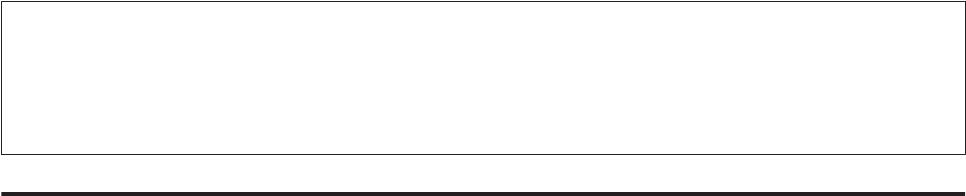
Руководство пользователя
Обслуживание устройства и ПО
❏ Epson Driver and Utilities (Драйвер и утилиты Epson)
❏ Epson Easy Photo Print
❏ Epson Print CD
❏ Epson Event Manager
Чтобы проверить, какое ПО установлено на вашем компьютере, выполните следующее.
В Windows
В Windows 8:
A
Выберите Desktop (Рабочий стол), чудо-кнопку Settings (Настройки) charm и Control Panel (Панель
управления).
Windows 7 и Vista: нажмите кнопку Пуск и выберите Control Panel (Панель управления).
Windows XP: нажмите кнопку Start (Пуск) и выберите Control Panel (Панель управления).
Windows 8, 7 и Vista: нажмите Uninstall a program (Удаление приложения) в категории Programs
B
(Программы).
Windows XP: дважды щелкните значок Add or Remove Programs (Установка или удаление
программ).
Проверьте список установленных программ.
C
В Mac OS X
Дважды щелкните Macintosh HD.
A
Дважды щелкните по папке Epson Software в папке Applications и проверьте ее содержимое.
B
Примечание:
❏ В папке Applications находится ПО, предоставленное сторонними компаниями.
❏ Чтобы проверить установку драйвера принтера, щелкните System Preferences в меню Apple, а затем Print
& Scan (Сканирование и печать) (для Mac OS X 10.8 или 10.7) или Print & Fax (для Mac OS X 10.6 или 10.5).
Затем найдите ваше устройство в списке Printers (Принтеры).
Установка ПО
Вставьте диск с ПО, поставляемый с данным устройством, и выберите ПО, которое хотите установить, в окне
Software Select (Выбор программного обеспечения).
Если используется Mac OS X или в компьютере нет дисковода для CD/DVD-дисков, перейдите на указанный
ниже веб-сайт компании Epson для загрузки и установки программного обеспечения.
http://support.epson.net/setupnavi/
169
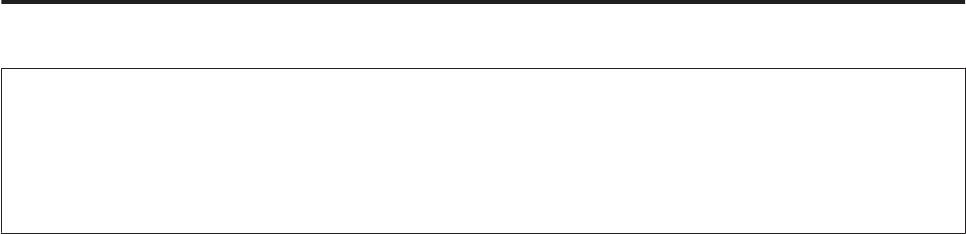
Руководство пользователя
Обслуживание устройства и ПО
Удаление ПО
Удаление и повторная установка программного обеспечения может потребоваться для решения некоторых
проблем, а также при обновлении операционной системы.
См. следующий раздел для получения информации об определении, какие приложения установлены.
& «Проверка ПО, установленного на компьютер» на стр. 168
В Windows
Примечание:
❏ В Windows 8, 7 и Vista требуется учетная запись и пароль администратора, если вход в систему выполнен
от имени стандартного пользователя.
❏ В Windows XP необходимо войти в систему под учетной записью Computer Administrator (Администратор
компьютера).
Выключите устройство.
A
Отсоедините интерфейсный кабель от компьютера.
B
Сделайте следующее.
C
Windows 8: выберите Desktop (Рабочий стол), чудо-кнопку Settings (Настройки) charm и Control
Panel (Панель управления).
Windows 7 и Vista: нажмите кнопку Пуск и выберите Control Panel (Панель управления).
Windows XP: нажмите кнопку Start (Пуск) и выберите Control Panel (Панель управления).
Сделайте следующее.
D
Windows 8, 7 и Vista: выберите Uninstall a program (Удаление приложения) в категории Programs
(Программы).
Windows XP: дважды щелкните значок Add or Remove Programs (Установка или удаление
программ).
Выберите из списка ПО, которое вы хотите удалить (например, драйвер устройства).
E
Сделайте следующее.
F
Windows 8, 7: выберите Uninstall/Change (Удалить/Изменить) или Uninstall (Удалить).
Windows Vista: нажмите Uninstall/Change (Удалить/Изменить) или Uninstall (Удалить), а затем
нажмите Continue (Продолжить) в окне User Account Control (Контроль учетных записей
пользователей).
Windows XP: нажмите Change/Remove (Заменить/Удалить) или Remove (Удалить).
170
Оглавление
- !
- Знакомство с устройством
- При работе с бумагой и носителями
- A
- B
- F
- A
- E
- F
- G
- B
- A
- E
- A
- D
- A
- B
- A
- D
- A
- Копирование
- B
- J
- Печать
- A
- C
- A
- E
- B
- F
- A
- C
- A
- B
- C
- A
- B
- A
- D
- Сканирование
- D
- G
- A
- B
- C
- D
- A
- I
- C
- I
- C
- G
- A
- E
- A
- C
- G
- A
- E
- Факс
- A
- C
- A
- F
- G
- A
- A
- C
- G
- B
- A
- A
- Дополнительные функции
- A
- K
- Список меню панели управления
- Информация о чернильном картридже
- Замена чернильных картриджей
- A
- B
- A
- H
- B
- A
- C
- E
- Обслуживание устройства и ПО
- A
- A
- C
- F
- C
- A
- !
- C
- D
- A
- G
- Передача данных при помощи внешнего запоминающего устройства
- C
- D
- Индикаторы ошибок
- Поиск и устранение неисправностей печати/копирования
- A
- !
- A
- A
- D
- C
- G
- A
- !
- A
- Решение проблем сканирования
- A
- D
- Устранение проблем с передачей факсов
- Информация о продукте
- Служба поддержки






